كيفية تقديم خصم الشحن في WooCommerce
نشرت: 2021-11-18هل ترغب في تقديم خصومات الشحن في متجر WooCommerce الخاص بك؟
تُعد خصومات الشحن طريقة رائعة لزيادة المبيعات في متجرك عبر الإنترنت. إنه يجعل عملائك سعداء ويتيح لهم شراء المزيد من المنتجات والخدمات.
في هذه المقالة ، سنوضح لك كيفية تقديم خصم على الشحن في WooCommerce.
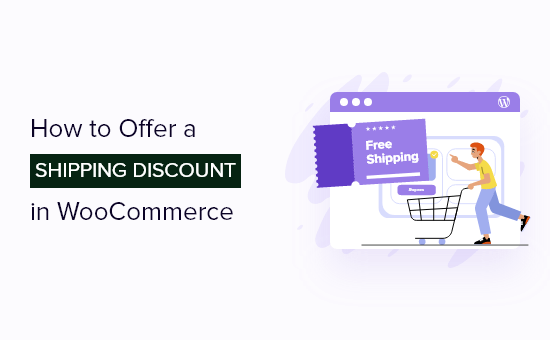
لماذا نقدم خصومات الشحن في WooCommerce؟
تتمثل إحدى أفضل الطرق لزيادة المبيعات من متجر WooCommerce في تقديم خصومات الشحن للعملاء. توفر هذه الخصومات حافزًا إضافيًا للأشخاص لشراء منتجاتك وخدماتك.
يمكن أن تساعد خصومات الشحن أيضًا في استعادة مبيعات سلة التسوق في WooCommerce. يمكنك إظهار نافذة منبثقة نية الخروج وتقديم شحن مجاني لتحويل الزائر المهجور إلى عميل.
بصرف النظر عن الشحن المجاني ، هناك أنواع مختلفة من خصومات الشحن التي يمكنك تقديمها في WooCommerce.
على سبيل المثال ، يمكنك تقديم خصم ثابت أو خصم على أساس النسبة المئوية على إجمالي مبلغ الطلب ، وإنشاء صفقات شحن للمستخدمين المسجلين ، وغير ذلك الكثير.
بعد قولي هذا ، دعنا نلقي نظرة على كيفية تقديم خصومات الشحن في WooCommerce.
تقديم خصومات الشحن في WooCommerce
أسهل طريقة لإنشاء خصومات الشحن في WooComemrce هي استخدام القسائم المتقدمة للمكوِّن الإضافي WooCommerce.
إنها واحدة من أفضل مكونات WooCommerce الإضافية الموجودة على موقع الويب الخاص بك. يوفر المكون الإضافي قدرًا كبيرًا من المرونة ويساعدك على إنشاء أنواع مختلفة من خصومات الشحن.
يمكنك أيضًا إنشاء صفقات شراء واحدة والحصول على أخرى (BOGO) ، وبرنامج ولاء ، وإعداد تكييف عربة التسوق ، وتطبيق كوبونات الخصم تلقائيًا ، والمزيد.
سنستخدم الكوبون المتقدم لإصدار WooCommerce Premium لهذا البرنامج التعليمي لأنه يأتي مع ميزات إضافية مثل تجاوز الشحن. ومع ذلك ، هناك أيضًا نسخة مجانية من القسائم المتقدمة التي يمكنك استخدامها لإنشاء خصومات على الشحن.
أولاً ، ستحتاج إلى تثبيت وتفعيل البرنامج الإضافي Advanced Coupon for WooCommerce. إذا كنت بحاجة إلى مساعدة ، فراجع دليلنا حول كيفية تثبيت مكون WordPress الإضافي.
ملاحظة: ستحتاج إلى تثبيت وتنشيط كل من المكون الإضافي المجاني والمكوِّن الإضافي المتميز. هذا لأن الكوبونات المتقدمة لـ WoooCommerce Premium تستخدم التبعيات من البرنامج المساعد المجاني وتفتح ميزات إضافية.
عند التنشيط ، ستحتاج إلى الانتقال إلى "ترخيص القسائم" من لوحة معلومات WordPress الخاصة بك. انطلق وأدخل مفتاح الترخيص والبريد الإلكتروني للتفعيل وانقر على زر "تنشيط المفتاح".
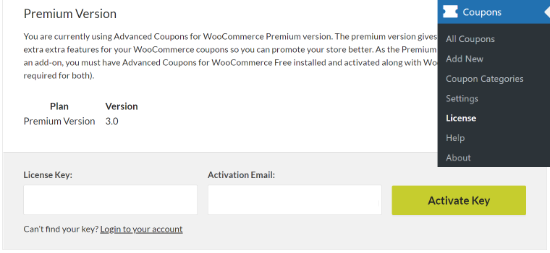
يمكنك بسهولة العثور على مفتاح الترخيص في منطقة حساب القسيمة المتقدمة والبريد الإلكتروني الذي تلقيته عند التسجيل في الخدمة.
قم بإعداد مناطق الشحن في WooCommerce
تتمثل الخطوة التالية في إنشاء مناطق شحن في WooCommerce وتهيئة المناطق التي ستقدم فيها خصومات الشحن.
يمكنك البدء بالتوجه إلى WooCommerce »الإعدادات ثم تحديد علامة التبويب" الشحن ". بعد ذلك ، ستحتاج إلى النقر فوق الزر "إضافة منطقة شحن".
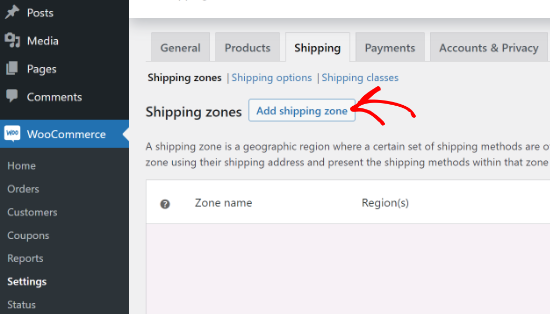
في الشاشة التالية ، أدخل اسمًا لمنطقتك ، وحدد المناطق من القائمة المنسدلة ، ثم انقر فوق الزر "إضافة طريقة شحن".
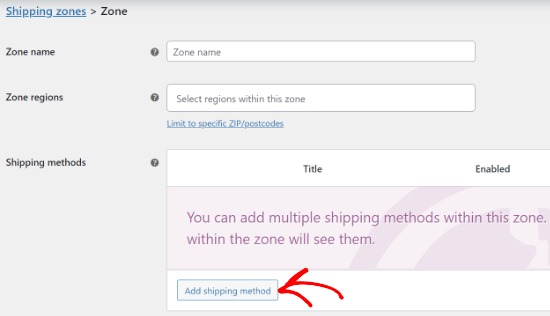
الآن ، سترى طرق شحن مختلفة في القائمة المنسدلة. يمكنك تعيين سعر ثابت أو شحن مجاني أو الاستلام المحلي لمتجر WooCommerce الخاص بك.
ما عليك سوى اختيار طريقة الشحن المفضلة لديك والنقر فوق الزر "إضافة طريقة الشحن".
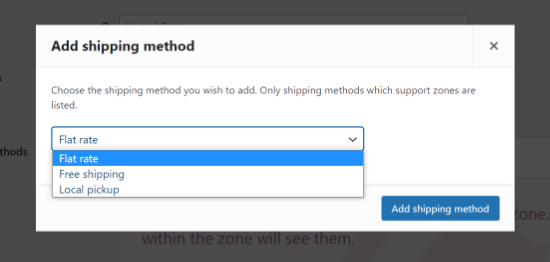
ستتم الآن إضافة طريقة الشحن الخاصة بك إلى منطقة الشحن. لمزيد من التهيئة ، ما عليك سوى التمرير فوق طريقة الشحن والنقر فوق الزر "تحرير".
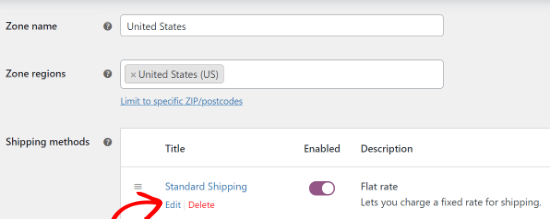
سترى نافذة منبثقة بها المزيد من الإعدادات لطريقة الشحن التي حددتها. على سبيل المثال ، استخدمنا طريقة "السعر الثابت" لإنشاء خيارات شحن قياسية وسريعة لمتجر WooCommerce التجريبي.
ستختلف الخيارات بناءً على طريقة الشحن التي تختارها. في حالة إعدادات السعر الثابت ، يمكنك تغيير عنوان الطريقة وإضافة حالة ضريبية وإدخال تكلفة الشحن.
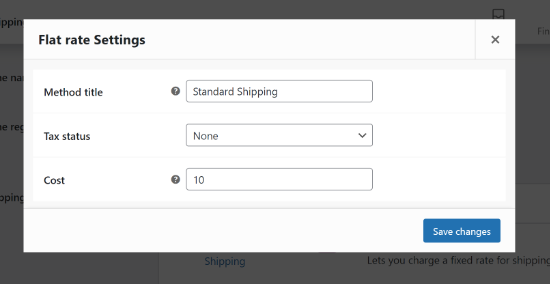
بعد إدخال هذه التفاصيل ، ما عليك سوى النقر فوق الزر "حفظ التغييرات". لقد نجحت في إنشاء منطقة شحن لمتجر WooCommerce الخاص بك.
لعرض منطقة الشحن المضافة حديثًا ، ما عليك سوى الرجوع إلى علامة التبويب "منطقة الشحن". يمكنك إنشاء أي عدد تريده من مناطق الشحن بتكرار هذه الخطوات.

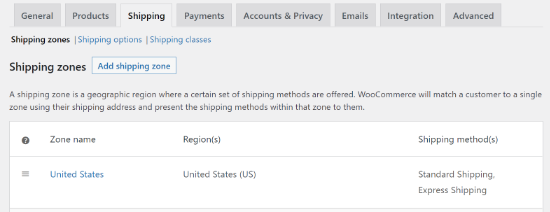
إنشاء قسيمة خصم الشحن
بعد إنشاء منطقة شحن ، أنت الآن جاهز لإنشاء قسيمة خصم الشحن لـ WooCommerce.
للبدء ، يمكنك الانتقال إلى القسائم »إضافة جديد من لوحة إدارة WordPress.
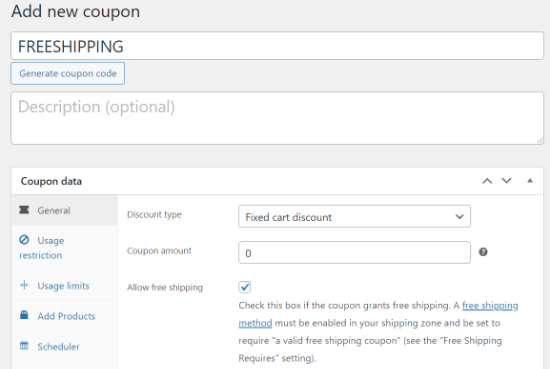
بعد ذلك ، ستحتاج إلى إدخال رمز قسيمة أو النقر فوق الزر "إنشاء رمز قسيمة" في الجزء العلوي لإنشاء رمز قسيمة تلقائيًا. سيكون هذا هو الرمز الذي سيستخدمه عملاؤك للاستفادة من خصم الشحن.
بعد ذلك ، قم بالتمرير لأسفل إلى مربع تعريف بيانات القسيمة. هنا ، يمكنك اختيار أنواع خصم مختلفة من القائمة المنسدلة.
يتيح لك المكون الإضافي تقديم خصم ثابت على عربة أو منتج ، أو خصم بنسبة مئوية ، أو شراء واحدة والحصول على صفقة واحدة. يمكنك أيضًا إدخال مبلغ الخصم.
في هذا البرنامج التعليمي ، سنستخدم الإعدادات الافتراضية ونبقي نوع الخصم على "خصم سلة التسوق الثابتة" ومبلغ القسيمة إلى 0.
بمجرد الانتهاء من ذلك ، ستحتاج إلى الانتقال إلى علامة التبويب "تجاوزات الشحن" في قسم بيانات القسيمة والنقر فوق الخيار "+ إضافة تجاوز الشحن".
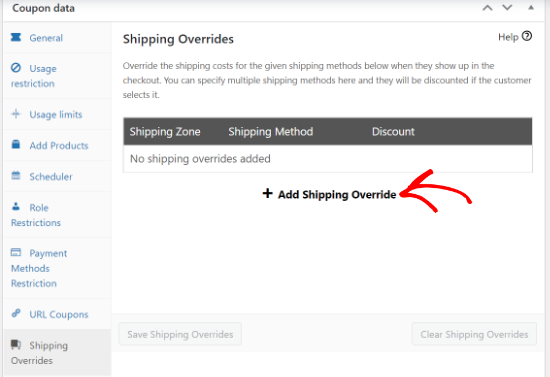
بعد ذلك ، يمكنك تحديد منطقة الشحن الخاصة بك ، واختيار طريقة الشحن ، ثم إدخال الخصم.
تقدم القسائم المتقدمة لـ WooCommerce 3 أنواع من الخصومات. يوجد خصم بالنسبة المئوية يوفر نسبة مئوية من التكلفة العادية للشحن أو خصم ثابت من شأنه أن يأخذ مبلغًا معينًا من تكلفة الشحن.
الخيار الأخير هو تجاوز السعر ، والذي سيطبق أسعارًا مختلفة تمامًا عند استخدام القسيمة. إذا كنت تريد تقديم شحن مجاني ، فحدد هذا الخيار واضبط المبلغ على 0.
في هذه المقالة ، سنقوم بإعداد خصم بنسبة 50٪ على خيار الشحن السريع. انطلق وحدد منطقة الشحن وطريقة الشحن وأضف مبلغ الخصم.
بمجرد إدخال التفاصيل ، ما عليك سوى النقر فوق الزر "إضافة".
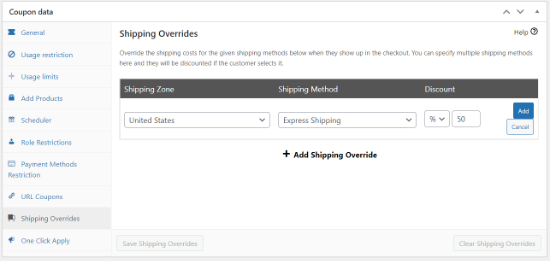
بعد إضافة Shipping Overrides ، لا تنس النقر فوق الزر "Save Shipping Overrides".
يوفر المكون الإضافي أيضًا المزيد من الإعدادات الاختيارية لتخصيص قسيمة خصم الشحن الخاصة بك.
على سبيل المثال ، في علامة التبويب "تقييد الاستخدام" ، يمكنك إدخال حد أدنى وحد أقصى للإنفاق لاستخدام القسيمة ، ولا تسمح للعملاء باستخدام القسيمة عند تطبيق قسائم المنتجات الأخرى ، والمزيد.
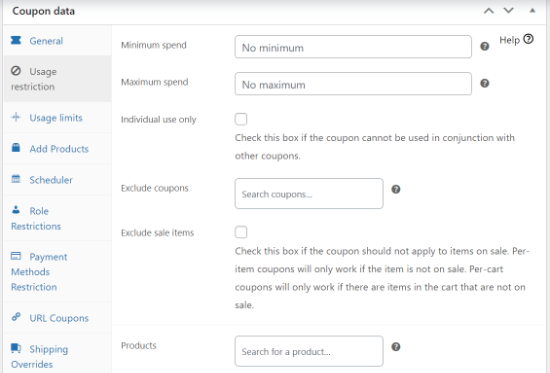
وبالمثل ، يمكنك أيضًا تكوين حد الاستخدام للقسيمة ، وإضافة المنتجات تلقائيًا إلى سلة التسوق ، وجدولة قسيمة ، وتمكين قيود الدور للوصول إلى القسيمة ، والمزيد.
بالإضافة إلى ذلك ، يمكنك أيضًا إنشاء شروط مختلفة لتطبيق القسيمة بالتمرير لأسفل إلى قسم "شروط سلة التسوق". على سبيل المثال ، يمكنك تعيين شرط حيث سيتم استخدام القسيمة فقط إذا كان الإجمالي الفرعي لسلة التسوق أعلى من مبلغ معين.
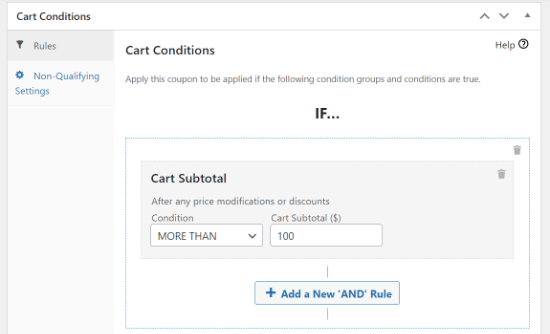
بمجرد تخصيص قسيمة خصم الشحن الخاصة بك ، امض قدمًا وانقر فوق الزر "نشر".
يمكنك أيضًا النقر فوق الخيار "تمكين التقديم التلقائي لهذه القسيمة" في مربع التطبيق التلقائي للقسيمة وأتمتة خصومات الشحن الخاصة بك.
عند تمكين هذا الخيار ، يتم تطبيق قسيمة الخصم تلقائيًا على سلة التسوق ، ولا يتعين على العملاء كتابة الرمز.
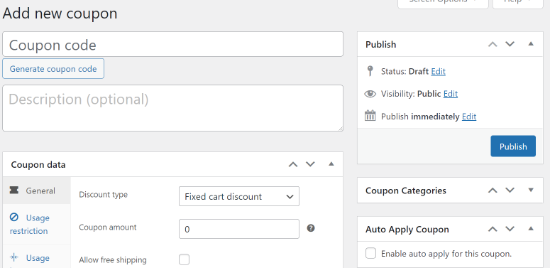
بعد ذلك ، يمكنك اختبار ما إذا كانت خصومات الشحن الخاصة بك تعمل من خلال زيارة متجر WooCommerce الخاص بك.
ما عليك سوى إضافة منتج إلى عربة التسوق ثم عرض صفحة السلة. الآن ، أدخل رمز خصم الشحن الخاص بك في حقل "رمز القسيمة" وانقر فوق الزر "تطبيق القسيمة".
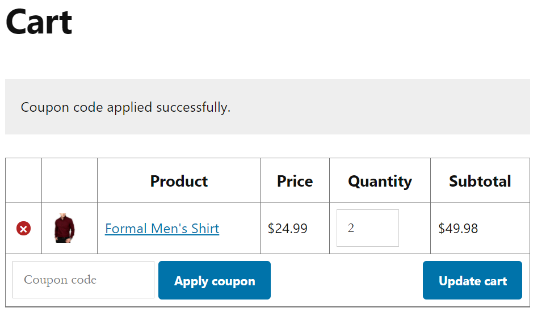
من المفترض أن ترى خصمًا على الشحن في إجمالي سلة التسوق عند تحديد طريقة الشحن التي يتم تطبيق القسيمة عليها.
في هذه الحالة ، ستلاحظ خصمًا بنسبة 50٪ على الشحن السريع وستعرض المبلغ في حقل "خصم الشحن".
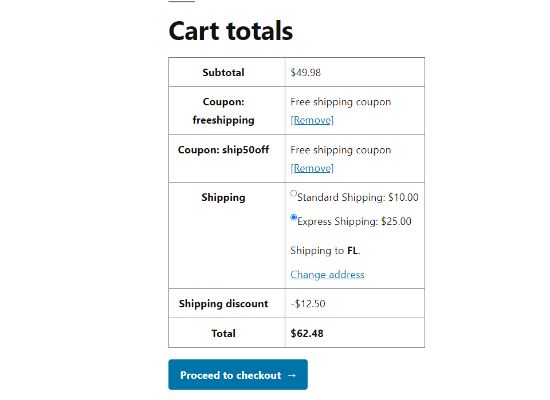
نأمل أن تساعدك هذه المقالة في تعلم كيفية تقديم خصم على الشحن في WooCommerce. قد ترغب أيضًا في الاطلاع على دليلنا حول كيفية بدء مدونة WordPress وأفضل خدمات التسويق عبر البريد الإلكتروني للشركات الصغيرة.
إذا أعجبك هذا المقال ، فيرجى الاشتراك في قناتنا على YouTube لدروس فيديو WordPress. يمكنك أيضًا أن تجدنا على Twitter و Facebook.
